Содержание
- 1 Исправление ошибки «На компьютере отсутствует d3dx9_43.dll» при запуске игры или программы
- 2 Скачиваем d3dx9_43.dll с официального сайта
- 3 Почему не нужно загружать d3dx9_43.dll и другие библиотеки с сайтов загрузок
- 4 D3dx9_43.dll — что за ошибка
- 5 На компьютере отсутствует d3dx9_43.dll: что значит ошибка
- 6 Как исправить ошибку
- 7 Что делать, чтобы ошибка больше не возникала
- 8 Как исправить ошибку d3dx9_43.dll
Для запуска некоторых современных игр необходимо d3dx9 43 dll скачать для Windows 7 / 8 /10, которая по сути является компонентом пакета DirectX, разработанного компанией Microsoft. Если файл отсутствует — может возникать ошибка, не позволяющая продолжить загрузку приложения. Поиски решения могут занимать у новичка длительное время, поэтому предлагаю работающий метод устранения проблемы.
Перед тем, как перейти к скачиванию нужного объекта, хочу рассказать – что это за файл, для чего он нужен. Это необходимо знать, чтобы не подхватить «заразу» с вредоносных сайтов. А их в сети сейчас очень много!
Если возникает ошибка «На компьютере отсутствует d3dx9_43.dll», значит в системной папке System32 не обнаружен требуемый компонент девятой версии DirectX.
Но это не значит, что следует сразу же качать файл из первого попавшегося ресурса и копировать его в указанное место. Лучше не торопиться, иначе можно навлечь неприятности.
Устранить проблему поможет стандартный инсталлятор от компании Майкрософт, который установит на ПК недостающие библиотеки, и поможет избавиться от следующего окна:
Чтобы выполнить загрузку важных компонентов, которые требуются для полноценной работы игры, приложений, внимательно пройдите данную инструкцию:
- Перейдите по ссылке
- Чуть пролистайте вниз, пока не увидите кнопку «Скачать»:
- Нажав на ней, Вы перейдете на другую страницу, где кликните по элементу «Отказаться и продолжить» в правом нижнем углу. Это позволит Вам скачать программу (драйвер) d3dx9 43 dll:
- Теперь запустите скачанный файл для начала установки. На одном из этапов снимите галочку с предложением добавить в браузер поисковую панель Bing. В процессе будут скачаны только недостающие системе элементы. Ничего лишнего.
Вот и все. Теперь Вы знаете, как скачать для танков d3dx9 43 dll (и не только WoT, но и других игр). Можете открыть папку по пути C > Winsows > System32, чтобы удостовериться в присутствии ранее отсутствующих компонентов:
Для пущего эффекта советую выполнить перезагрузку компьютера. После этого ошибка обязательно исчезнет.
На будущее, рекомендую сразу же после переустановки ОС выполнять обновление DirectX, параллельно с установкой драйверов оборудования.
Если Вы будете искать решение в поисковой системе, то она Вам выдаст сотни ресурсов. Не факт, что официальный источник окажется в ТОПе. Как результат, появится соблазн загрузить библиотеку DLL с первой попавшейся страницы. Хорошо, если Вам попадется адекватный блог, наподобие IT Техник.
Но. В большинстве случаев, пользователи в спешке качают непонятно откуда и получают неприятные бонусы в виде вирусов. Вот самые распространенные ситуации:
- Можно скачать вредоносный скрипт или бесполезный файл, который не устранить дефект. Да, у него может быть правильное имя, что вызывает доверие. Но что внутри – известно лишь его создателям.
- Вы получили нужный объект из непроверенного источника. Что дальше? Вы просто копируете его в системную папку. Но ошибка возникает снова, и просит уже другой элемент. Это потому, что для игры требуется не только d3dx9_43, но и много других библиотек. Искать их по одной – это трата времени. Проще воспользоваться официальным инструментом Microsoft:
d3dx9 43 dll скачать бесплатно без регистрации
Уверен, Вы будете благоразумны и последуете моим советам. Очень хотелось бы узнать Ваше мнение о проблеме. Возможно, Вам известны другие методы устранения (в чем я сильно сомневаюсь). Расскажите о них в комментариях.
25.01.201710:002328Виктор ФелькИнформационный портал IT Техник
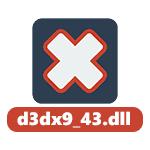
В этой инструкции — по шагам, как исправить ошибку Запуск программы невозможен, так как на компьютере отсутствует d3dx9_43.dll в Windows 10, Windows 8 и Windows 7 и почему она появляется (Англоязычный вариант ошибки: The program can’t start because d3dx9_43.dll is missing from your computer); о том, как безопасно скачать оригинальный файл с сайта Майкрософт и о том, почему не следует загружать этот файл со сторонних сайтов. Также в конце статьи есть видео инструкция об исправлении ошибки.
Исправление ошибки «На компьютере отсутствует d3dx9_43.dll» при запуске игры или программы
Для того, чтобы не искать, где бесплатно скачать d3dx9_43.dll и не загрузить на компьютер или ноутбук вредоносное ПО, полезно задаться вопросом: а что это за файл?
Ответ — этот файл является частью компонентов DirectX 9 необходимых для запуска многих не самых новых игр и некоторых прикладных программ, должен находиться в папке C:WindowsSystem32 (но не торопитесь копировать туда скаченный откуда-то d3dx9_43.dll).
Обычно пользователь рассуждает: но у меня же установлен DirectX 11 в Windows 7 или 8, а то и DirectX 12 в Windows 10, однако этого недостаточно: по умолчанию, в системе не содержится библиотек (файлов DLL) предыдущих версий DirectX, при этом они необходимы некоторым играм и программам.
А для того, чтобы эти библиотеки появились — достаточно использовать официальный установщик от Майкрософт, который автоматически добавит их в систему, исправив тем самым ошибки «Запуск программы невозможен, так как на компьютере отсутствует d3dx9_43.dll».
Скачиваем d3dx9_43.dll с официального сайта
Для того, чтобы скачать d3dx9_43.dll для Windows 10, 8 и Windows 7, а также остальные файлы DLL, которые могут потребоваться для запуска игры или программы, которая не запускается (а вероятнее всего, для этого требуется не только этот файл), проделайте следующие шаги:
- Зайдите на официальную страницу Майкрософт https://www.microsoft.com/ru-ru/download/details.aspx?id=35 и загрузите Веб-установщик исполняемых библиотек DirectX для конечного пользователя.
- Запустите загруженный исполняемый файл dxwebsetup.exe. Согласитесь с условиями и откажитесь от установки дополнительного ПО (на текущий момент времени он предлагает установить панель Microsoft Bing).
- Дождитесь окончания установки: программа автоматически загрузит все недостающие (старые, но еще актуальные) библиотеки Microsoft DirectX.
Готово. После этого файл d3dx9_43.dll окажется в нужном расположении (можете убедиться в этом, зайдя в папку C:WinsowsSystem32 и выполнив поиск там), а ошибка о том, что этот файл отсутствует не должна будет появиться снова.
Загрузка d3dx9_43.dll — видео инструкция
На всякий случай — видео о том, как именно происходит установка DirectX, включая библиотеку d3dx9_43.dll, необходимую для исправления возникшей ошибки и невозможности запуска программы.
Почему не нужно загружать d3dx9_43.dll и другие библиотеки с сайтов загрузок
Как было сказано выше, большинство пользователей вместо того, чтобы выяснить, что за DLL требуется и частью каких компонентов она является, ищут способ скачать ее отдельно, находя в результате массу сайтов, специально «заточенных» под таких пользователей.
Ошибочным такой вариант действий является по следующим причинам:
- На сайте может оказаться вредоносное ПО, или попросту «файл-пустышка» с нужным именем, но без нужного содержимого. Последний вариант может ставить в тупик, приводить пользователя, стучащего по клавишам «regsvr32 d3dx9_43.dll» к неверному решению о том, что пора переустанавливать Windows и т.п.
- Даже если вы знаете, «куда кидать» этот файл и как зарегистрировать его в системе — скорее всего, это не исправит ошибку при запуске: программа просто сообщит о том, что ей нужен еще какой-то файл (потому что игры с использованием DirectX требуют далеко не одну DLL из него).
- Это просто неправильный подход, который в перспективе обязательно выльется не в решение проблемы и исправление ошибок, а в создание новых.
Читайте также: Как настроить юнити веб плеер
На этом все. Если остаются вопросы или что-то работает не так, как ожидается — оставляйте комментарий, постараюсь ответить.
D3dx9_43.dll — что за ошибка
Какие сообщения выдает
Ошибка выдает окно с текстом:
На русском:Запуск программы невозможен, так как на компьютере отсутствует d3dx9_43 dll. Попробуйте переустановить программу.
Или на английском:The program can’t start because d3dx9_43.dll is missing from your computer. Try reinstalling the program to fix this problem.
Ваш IT помощник
Ошибка об отсутствии файла d3dx9_43.dll в операционной системе Windows чаще всего возникает при попытке запуска игры или иного приложения, использующего графическую подсистему DirectX. Разбираемся в причинах проблемы, а также в способах, которые позволят её исправить.
На компьютере отсутствует d3dx9_43.dll: что значит ошибка
Ошибка вида «Отсутствует d3dx9_43.dll на компьютере, запуск программы невозможен» является следствием отсутствия установленной библиотеки DirectX версии 9 (эта версия API была выпущена вместе с Windows XP и преимущественно используется в старых играх и приложениях).
Эта библиотека является реализацией API от компании Microsoft для низкоуровневой работы программ с аппаратными ресурсами компьютера. Проще говоря, с помощью неё программа или игра сможет «правильно» обращаться к звуковой карте, видеоакселератору и устройствам ввода/вывода (в их числе и геймпад).
А может ли эта ошибка возникать в Windows 7, 8, 10? Да, причём даже если на компьютере уже установлен DirectX выше 9-й версии. Для поддержки старых приложений и игр потребуется установить все версии API.
Причины проблемы
Чаще всего ошибка указывает на то, что операционная система была установлена недавно и DirectX ещё не был инсталлирован.
Отсутствие библиотеки в комплекте с Windows объясняется тем, что могут быть нарушены некоторые патенты производителей графических процессоров, звуковых карт и HID-устройств. То есть это сугубо юридическая формальность.
Также проблема, связанная с библиотекой d3dx9_43.dll может возникать в следующих случаях:
- повреждение жёсткого диска (появления «плохих» секторов, когда записанная на них информация стирается);
- было произведено замещение библиотеки DirectX (бывает, если пытаться установить устаревшую версию API, к примеру, DirectX 8);
- повреждение ОС вирусами (те нередко замещают системные библиотеки на сторонние dll-файлы, в которые и встраивается вредоносный код);
- неполадки с реестром — в нём по каким-то причинам не зарегистрирована библиотека DirectX (хоть сам файл d3dx9_43.dll имеется в системе);
- установлены устаревшие драйвера на звуковую карту, графический акселератор, HID-устройства (поддержка DirectX устройствами реализуется как раз через драйверы).
Как исправить ошибку
Не всегда удаётся установить точную причину возникновения ошибки, поэтому придётся опробовать все возможные методы её устранения. Первым делом рекомендуется провести проверку системного раздела на вирусы, далее — попытаться зарегистрировать библиотеку с помощью командной строки. Также стоит попробовать почистить реестр, обновить драйвера (в частности, звуковой и графической карты). А если DirectX ранее не был установлен, его следует скачать с официального сайта Microsoft и инсталлировать.
Проверка на вирусы
Даже если файл d3dx9_43.dll присутствует на системном диске (он располагается в директории C:WindowsSystem32), то вполне возможно, что он был замещён на повреждённый или заражённый вирусом файл. И, кстати, подобные вирусные программы достаточно часто заменяют сразу несколько библиотек, нарушая работу операционной системы. Поэтому начать следует с проверки компьютера на вирусы.
Читайте также: Что такое слайды и как их делать
В ОС Windows 7 по умолчанию имеется встроенная антивирусная программа Microsoft Security Essential (в редакциях «Домашняя расширенная» и выше). Если же в списке установленных приложений она отсутствует (в Windows 8, 8.1, 10 она именуется как Windows Defender и уже интегрирована в систему), то её сперва потребуется скачать с официального сайта (windows.microsoft.com/ru-RU/windows/products/security-essentials) и установить. Утилита предоставляется бесплатно.
После установки потребуется:
- Запустить Microsoft Security Essentials, кликнув по ярлыку на рабочем столе.
- В появившемся окне перейти на вкладку «Обновление» и выбрать «Обновить». Обновите программу до актуальной версии, если это требуется
- Дождаться установки обновлений (может потребоваться перезагрузка ПК — следует действовать по инструкции, которая будет выводиться на дисплей), перейти на вкладку «Главная» и кликнуть «Проверить сейчас».
- Дождаться окончания проверки (занимает от 5 до 20 минут, в среднем). Проверка обычно выполняется около 20 минут
Если же пользователь не желает по какой-то причине устанавливать антивирус от Microsoft, то можно воспользоваться бесплатной утилитой Dr.Web CureIT!. Скачать её можно с официального сайта (free.drweb.ru/download+cureit+free/?lng=ru).
Далее потребуется запустить приложение и выбрать «Начать проверку», дождаться её окончания.
Проверить компьютер можно, воспользовавшись бесплатной утилитой Dr.Web CureIT!
Ключевая особенность утилиты CureIT — нет необходимости её устанавливать. При этом программа позволяет выполнять проверку не только системного раздела, но и всех установленных жёстких дисков.
Регистрация библиотеки через командную строку
Это действие поможет в том случае, если библиотека DirectX по каким-то причинам не была зарегистрирована в реестре (программная ошибка или сбой в работе ОС).
- Зайти в «Пуск» — «Все программы» — «Стандартные».
- Кликнуть на пункте «Командная строка» правой кнопкой мыши и выбрать «Запустить от администратора».
- В появившемся окне ввести вручную команду regsvr32 /u d3dx9_43.dll и нажать Enter. Введите комманду и нажмите Enter
- Ввести команду regsvr32 /i d3dx9_43.dll и повторно нажать Enter.
- Закрыть окно командной строки. После завершения регистрации библиотеки закройте командную строку
Также рекомендуется после этих действий перезагрузить компьютер и попробовать снова запустить приложение, которое и вызывало ошибку.
Удаление и восстановление библиотеки
Если ранее DirectX уже был установлен на ПК, но при автоматическом обновлении системы возникли какие-либо неполадки (к примеру, отсутствовал интернет или процесс обновления был прерван), то это может привести к тому, что простой вариант решения такой проблемы — это удаление и повторное восстановление библиотеки.
Выполняется следующим образом:
- Перейти в директорию C:WindowsSystem32. Перейдите в папку System32 и найдите в ней файл d3dx9_43.dll
- Найти файл d3dx9_43.dll, кликнуть на него правой кнопкой мыши и выбрать «Удалить» — он будет перемещён в корзину.
- Обязательно перезагрузить компьютер.
- Открыть «Корзину», найти файл d3dx9_43.dll, кликнуть на него правой кнопкой мыши и выбрать «Восстановить».
- Снова перезагрузить компьютер.
Перезагрузка выполняется для того, чтобы Windows провёл сканирование системных библиотек — система выполняет это действие как раз при запуске.
Чистка реестра операционной системы
Также неполадки в реестре вызывают данную библиотеку. Вполне возможно, что пользователь пытался несколько раз устанавливать DirectX и после каждой попытки в реестре оставались записи об инсталляторе, но при этом самого набора API в системе нет. То же самое будет, если при обновлении DirectX возникли какие-либо ошибки или процесс не был завершён.
Читайте также: Ноутбук не видит сидиром
Самый простой метод чистки реестра — воспользоваться бесплатной утилитой CCleaner. Скачать её можно с официального сайта (ccleaner.com), следует выбирать версию Free.
После установки программы выполнить следующие действия:
- Запустить CCleaner с ярлыка на рабочем столе.
- Перейти на вкладку «Реестр». Перейдите во вкладку «Реестр»
- Кликнуть на «Поиск проблем».
- Дождаться завершения сканирования реестра.
- Выбрать «Исправить отмеченное». После завершения чистки реестра обязательно рекомендуется выполнить перезагрузку компьютера
- После окончания чистки — перезагрузить ПК.
Обновление драйверов
ОС Windows 10 автоматически скачивает все недостающие драйвера, а также все будущие обновления для них. Так что обладателям данной ОС достаточно лишь включить обновление системы — далее Windows все сделает сам.
А вот в более старых редакциях Windows установку и обновление драйверов приходится выполнять вручную. Более простой вариант — использование специальных утилит для автоматического поиска и установки недостающих драйверов. Одна из таковых — DriverDoc. Скачать её можно с официального сайта (driverdoc.com/index.html), но для её полноценной работы потребуется приобрести лицензию.
Для обновления драйверов штатными средствами Windows потребуется:
- Кликнуть на ярлыке «Мой компьютер» на рабочем столе или в меню «Пуск» и выбрать «Свойства».
- В левой части окна выбрать «Диспетчер устройств».
- В появившемся списке найти свой ПК (как правило — это первая строка списка).
- Кликнуть на строке правой кнопкой мыши и выбрать «Обновить конфигурацию оборудования». Обновление драеверов можно осуществить через диспетчер устройств
- Дождаться сканирования системы и установки новых драйверов.
- Перезагрузить ПК.
Даже если это не поможет решить проблему с ошибкой — необходимо постоянно устанавливать актуальные версии драйверов для своего ПК. Рекомендуется данную операцию проводить хотя бы 1 раз в 2 – 3 месяца.
Скачивание и установка DirectX
Если вышеуказанные рекомендации не принесли должного эффекта или DirectX вовсе ранее не устанавливался на компьютер, то следует скачать данную библиотеку и провести инсталляцию.
Скачивать её следует исключительно с официального сайта Microsoft (microsoft.com/ru-ru/Download/confirmation.aspx?id=35).
На компьютер будет сохранён веб-установщик библиотеки. Достаточно его запустить и следовать инструкциям на экране. Кстати, если у пользователя установлен DirectX версии 10, 11 или 12, то установщик самостоятельно проверит, какие библиотеки отсутствуют и установит их в автоматическом режиме. По завершении установки обязательно следует перезагрузить ПК.
Последние версии DirectX проверяют самостоятельно, какие библиотеки есть, а какие отсутствуют
Эта рекомендация актуальна для всех версий Windows, включая устаревшую (и уже не поддерживаемую производителем) XP. Для работы веб-установщика обязательно наличие доступа в интернет, так как в процессе установки он скачает все недостающие библиотеки (в среднем, потребуется от 10 до 20 мегабайт трафика, сам же установщик занимает менее 1 Мб).
Видео: устранение ошибки d3dx9_43.dll
Что делать, чтобы ошибка больше не возникала
Чтобы ошибка об отсутствии файла d3dx9_43.dll на компьютере больше не возникала, следует:
- включить автоматическое обновление системы (служба «Центр обновления Windows» также должна быть запущена);
- провести установку DirectX с помощью веб-установщика (он инсталлирует самую свежую версию библиотеки);
- использовать встроенный антивирус Windows Defender или Microsoft Security Essential;
- регулярно обновлять драйвера всех установленных устройств (в частности, звуковой карты и графического адаптера);
- использовать только лицензионное ПО и Windows (чтобы работало автоматическое обновление, так как на пиратских копиях Windows эта возможность отсутствует или функционирует лишь частично).
Есть масса вариантов устранения ошибки, связанной с отсутствием библиотеки d3dx9_43.dll. Соблюдая пошаговые инструкции и рекомендации, вы сможете самостоятельно решить проблему и в дальнейшем не допустить её повторения.
Как исправить ошибку d3dx9_43.dll, а также — d3dx9_33.dll, d3dx9_42.dll, d3dx9_31.dll, d3dx9_41.dll, советы.
Вероятно вы хотите узнать как стабильно зарабатывать в Интернете от 500 рублей в день? Скачайте мою бесплатную книгу =>> «Как гарантированно зарабатывать от 500 рублей в день»
С данной ошибкой, как правило, сталкиваются новички, скачавшие игру с Интернета и решившие запустить её. Итак, вы решили поиграть на компьютере, а вместо этого столкнулись с проблемой.
Не стоит расстраиваться, данная ошибка говорит лишь о том, что на вашем компьютере не хватает важного компонента, для запуска игр. Когда вы устанавливаете игры с специального, установочного диска, то там уже присутствуют все, нужные файлы.
Скачивая с Интернета, вы сами должны заботиться о наличие всех компонентов, для запуска игр. Одним из таких важных компонентов является исполняемая библиотека DirectX. Которую, впрочем, следует скачать и установить всего один раз, и следует помнить, что удалить её невозможно.
После этого уже можно скачивать разные игры и они будут запускаться, если позволит мощность вашего компьютера.
Как исправить ошибку d3dx9_43.dll
Да, пока не забыл, хочу заметить, что помимо DirectX, на вашем компьютере должен быть и Microsoft Visual C++. Обязательно проверьте его наличие. Помимо этого, при установке игр, вам должны предложить попутно установить и то и другое. Так что, внимательно смотрите на предложения и если у вас нет данных компонентов, то поставьте галочку — установить.
Самостоятельно скачать и установить DirectX можно с официального сервиса Microsoft. Скопируйте ссылку в адресную строку браузера — https://www.microsoft.com/ru-ru/download/details.aspx и перейдите на сервис.
Ещё одно замечание, рекомендую перед установкой чего-дибо на свой компьютер, создавать точку восстановления. В этом случае, если что-либо пойдёт не так, вы всегда сможете сделать откат системы. Это избавит вас от неприятных минут волнения и попыток исправить ситуацию.
Продолжаю своё повествование. Сразу, на страничке Microsoft вам будет предложено скачать исполняемую библиотеку Microsoft DirectX. Выберите свой язык и нажмите скачать.
Как видно на скриншоте, чуть ниже кнопки скачать вы сможете получить дополнительную информацию и различные сведения. Устанавливается DirectX, также, как и все программы. Нажимайте ок и далее, пока не произойдёт установка.
Итак, если вы всё сделали правильно, то при последующем запуске игры, вы более не увидите сообщения об ошибке.
Заключение
Однако, если сообщение продолжает появляться, значит вы что-то пропустили. Проделайте все, вышеописанные действия заново, не спеша. Помимо этого, можно запомнить какого именно файла не хватает в библиотеке и скачать его с Интернета.
Запомните путь к данному файлу. Его, как правило, указывают в сообщении об ошибке. Пройдите по этому пути и установите нужный файл на своё место.
Ещё раз напомню о необходимости перед этим создать точку восстановления. И будьте предельно осторожны, при скачивании файлов с Интернета, слишком много вирусов замаскированы под исполняемые файлы.
Полезные статьи:
- Как исправить ошибку 0xc000012f Windows 10;
- Критическая ошибка меню пуск не работает Windows 10;
- Ошибка 651, модем или другое устройство связи сообщило об ошибке;
-
P.S. Прикладываю скриншот моих заработков в партнёрских программах. Более того, напоминаю, что так зарабатывать может каждый, даже новичок! Главное — правильно это делать, а значит, научиться у тех, кто уже зарабатывает, то есть, у профессионалов Интернет бизнеса.
Заберите список проверенных, особенно актуальных, Партнёрских Программ 2018 года, которые платят деньги!
Скачайте чек-лист и ценные бонусы бесплатно =>> «Лучшие партнёрки 2018 года»
Используемые источники:
- https://it-tehnik.ru/novice/d3dx9-43-dll.html
- https://blackrock-sochi.ru/oshibka-gta-5-d3dx9-43-dll/
- https://ingenerhvostov.ru/kompyuter-i-internet/kak-ispravit-oshibku-d3dx9_43-dll.html

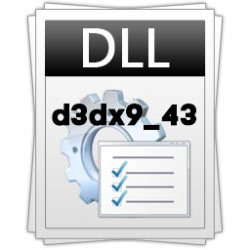
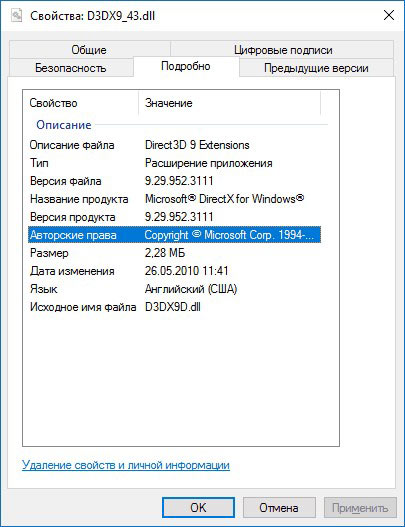

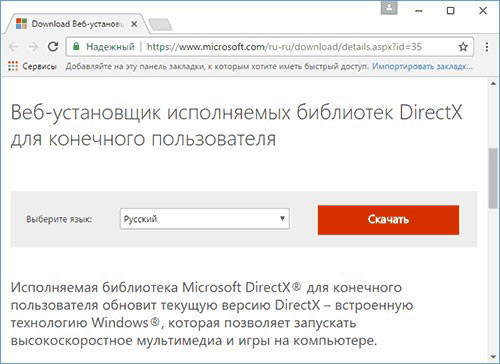
 ISDone.dll произошла ошибка при распаковке. Возможные причины и способы решения
ISDone.dll произошла ошибка при распаковке. Возможные причины и способы решения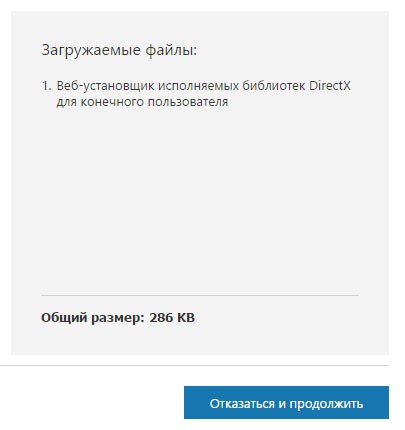
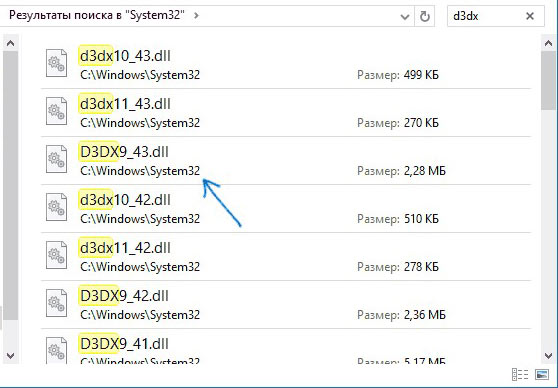
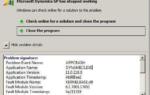 В Windows 7 появляется ошибка kernelbase dll. Как ее можно исправить?
В Windows 7 появляется ошибка kernelbase dll. Как ее можно исправить?
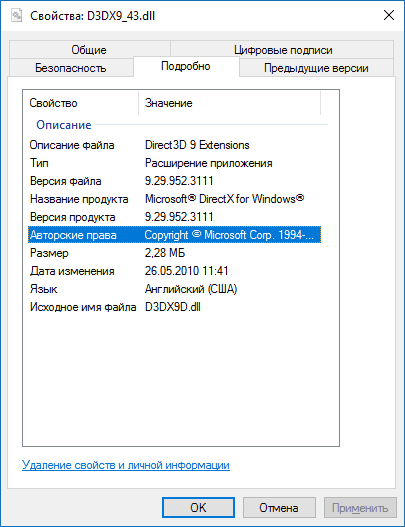

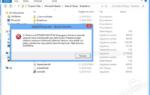 Устраняем ошибку «Запуск программы невозможен так как отсутствует msvcp100.dll»
Устраняем ошибку «Запуск программы невозможен так как отсутствует msvcp100.dll»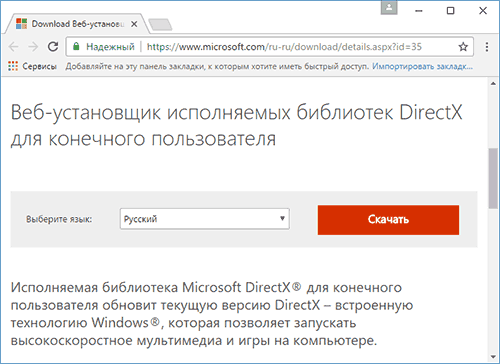
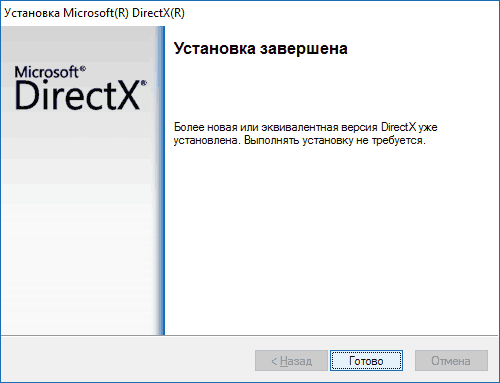
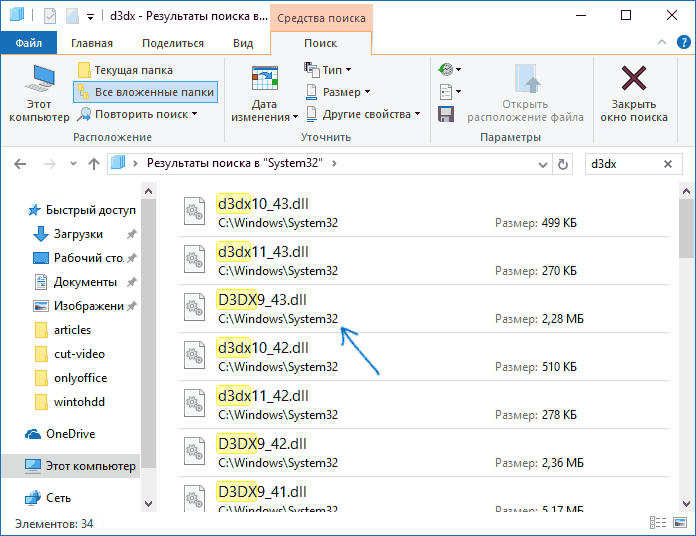
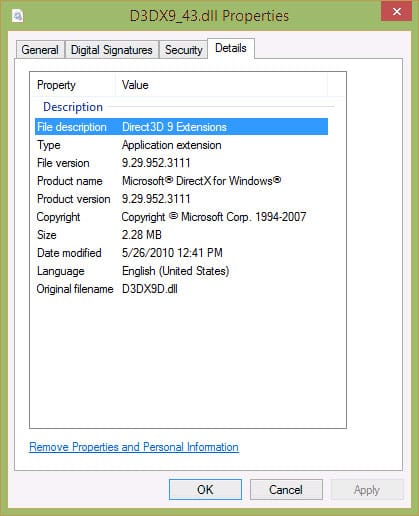


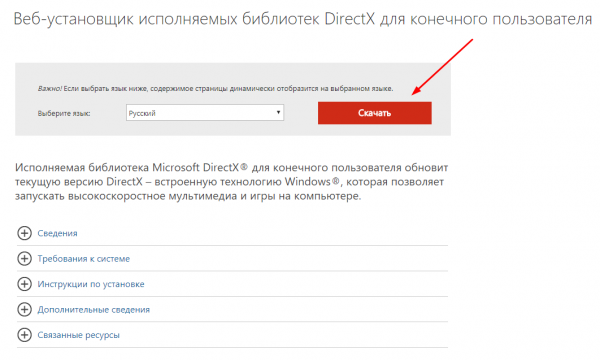
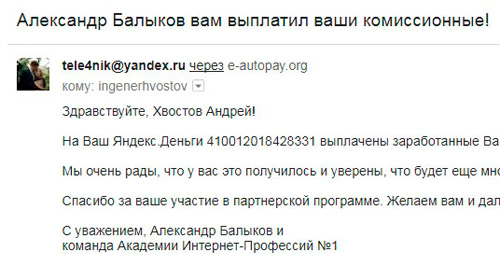 Заберите список проверенных, особенно актуальных, Партнёрских Программ 2018 года, которые платят деньги!
Заберите список проверенных, особенно актуальных, Партнёрских Программ 2018 года, которые платят деньги! Скачайте чек-лист и ценные бонусы бесплатно =>> «Лучшие партнёрки 2018 года»
Скачайте чек-лист и ценные бонусы бесплатно =>> «Лучшие партнёрки 2018 года»
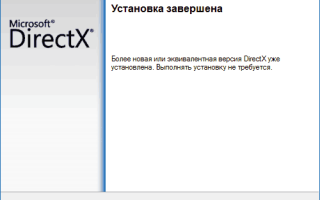
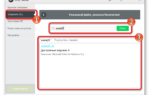 Модуль загружен, но dllregisterserver не удалось найти точку входа 6 решений проблемы
Модуль загружен, но dllregisterserver не удалось найти точку входа 6 решений проблемы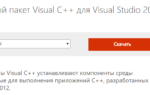 Запуск программы невозможен так как отсутствует msvcp100.dll. Где скачать этот файл?
Запуск программы невозможен так как отсутствует msvcp100.dll. Где скачать этот файл?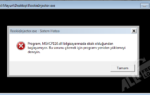 Запуск программы невозможен, так как на компьютере отсутствует msvcp100.dll
Запуск программы невозможен, так как на компьютере отсутствует msvcp100.dll Msvcr71.dll для Windows 10
Msvcr71.dll для Windows 10